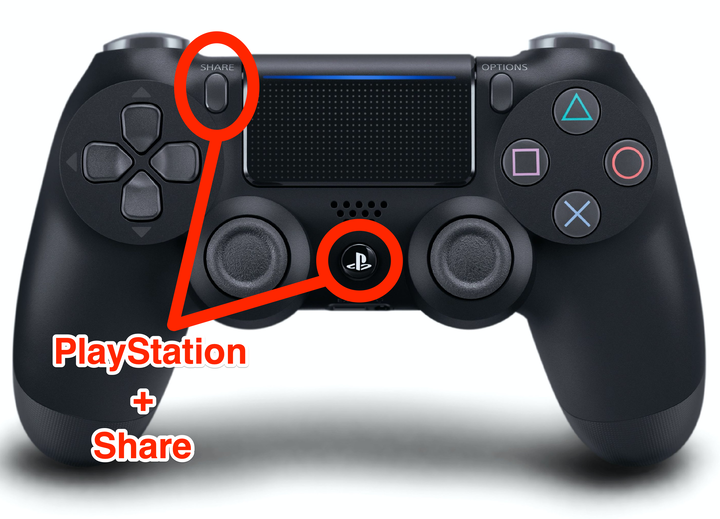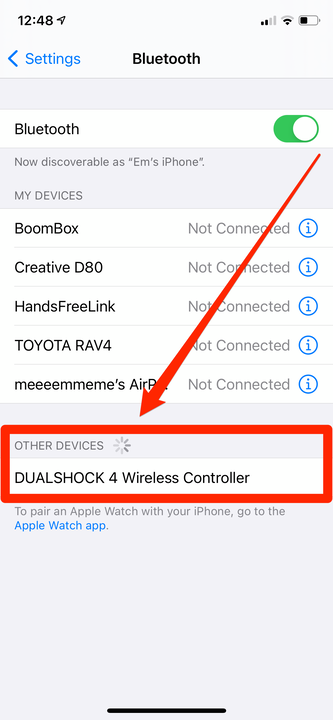Как подключить контроллер PS4 к вашему iPhone
- Вы можете подключить контроллер PS4 к своему iPhone через меню Bluetooth телефона.
- Прежде чем подключить его к iPhone, переведите контроллер PS4 в режим сопряжения, удерживая нажатыми кнопки PlayStation и Share.
- Подключив контроллер PS4 к вашему iPhone, вы сможете играть в различные мобильные игры с помощью контроллера.
Какими бы увлекательными и увлекательными ни были игры для iPhone, в некоторые игры может быть сложно играть, когда у вас есть только сенсорный экран. Это особенно актуально для шутеров от первого лица и других игр, требующих тонкого движения.
Но есть и хорошие новости для геймеров PlayStation 4: вы можете подключить контроллер PS4 к iPhone и использовать его для игр для iPhone.
Вы можете начать работу, подключив контроллер PS4 через Bluetooth на iPhone.
меню.
Как подключить контроллер PS4 к iPhone
1 На контроллере PS4 нажмите кнопки PlayStation и Share. Удерживайте обе кнопки, пока не начнет мигать подсветка, что означает, что ваш контроллер PS4 находится в режиме сопряжения.
Удерживайте кнопки PlayStation и Share.
Сони; зарисовка Уильяма Антонелли
2 Пока геймпад находится в режиме сопряжения, откройте приложение «Настройки» на iPhone и выберите вкладку Bluetooth. Убедитесь, что Bluetooth включен на вашем iPhone — если это не так, вы можете нажать ползунок в верхней части этого экрана, чтобы включить его.
3 Ваш iPhone выполнит поиск ближайших устройств Bluetooth. Когда он найдет ваш контроллер, вы должны увидеть его имя в разделе «Другие устройства ». Если вы используете официальный контроллер PS4, он, скорее всего, будет называться «Беспроводной контроллер DUALSHOCK 4». Коснитесь его, чтобы подключиться.
Ваш контроллер появится на вашем iPhone как «Беспроводной контроллер DUALSHOCK 4».
4 Подождите немного. После успешного подключения контроллера он появится в списке «Мои устройства» со словом «Подключено».
Удачной игры! А если вы ищете новую игру с новыми элементами управления, в Apple Arcade есть множество отличных вариантов.
Игра для iPhone «Life is Strange», в которую можно играть с помощью контроллера.